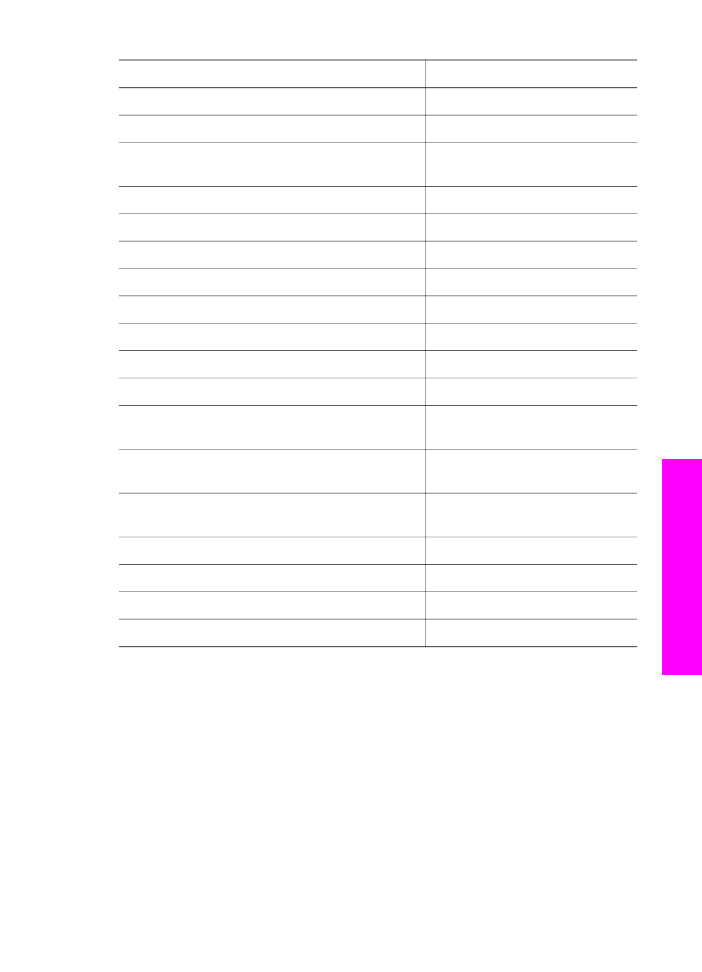
Aumento de la velocidad o la calidad de copia
HP all-in-one cuenta con tres opciones que afectan a la velocidad y a la calidad de
copia:
●
Óptima
produce la mejor calidad para todo tipo de papel y elimina el efecto de
franjeado que a veces se produce en áreas sólidas. Con la opción
Óptima
la copia
es más lenta que con los demás ajustes de calidad.
●
Normal
produce un resultado de alta calidad y es el ajuste recomendado para la
mayoría de los trabajos de copia.
Normal
copia más rápido que
Óptima
.
●
Las copias con calidad
Rápida
son más rápidas que con el ajuste
Normal
. La
calidad del texto es comparable a la que se consigue con la configuración
Normal
,
pero puede que los gráficos presenten menor calidad. La configuración
Rápida
utiliza menos tinta y alarga la duración de los cartuchos de impresión.
(continúa)
Guía del usuario
43
Uso
de las
funciones
de
copia
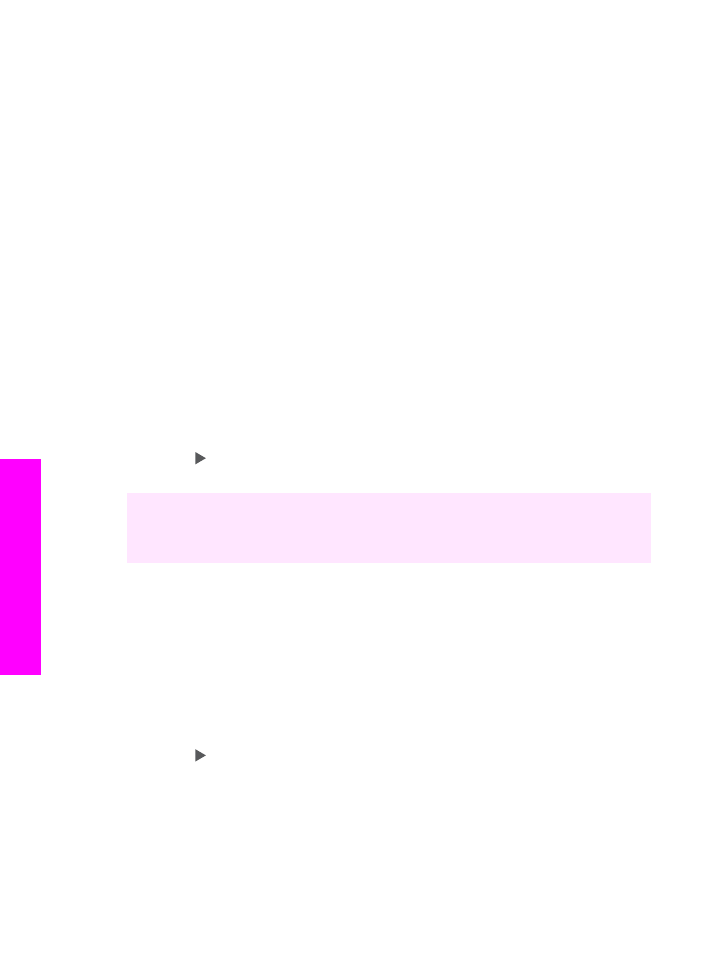
Para cambiar la calidad de copia desde el panel de control
1
Asegúrese de que el papel se ha cargado en la bandeja de entrada.
2
Cargue el original hacia abajo en la esquina frontal derecha del cristal o hacia
arriba en la bandeja del alimentador de documentos.
Si utiliza la bandeja del alimentador de documentos, coloque las hojas de forma
que la parte superior del documento se introduzca en primer lugar.
3
En el área de copia, pulse
Calidad
hasta que se encienda la luz situada junto al
ajuste de calidad.
4
Pulse
Iniciar Negro
o
Iniciar Color
.